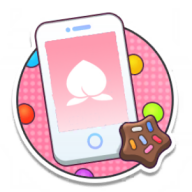
momotalk是一款优质的聊天记录生成工具,为用户提供更灵活的聊天页面创建服务。特别为二次元爱好者设计的聊天服务,用户可以根据自己的需求定制对话,化身为老师,将自己喜爱的角色设置为学生,进行在线信息交流,带来游戏般的对话体验,增添互动乐趣。
一、添加学生#打开软件后,点击底部的“+”号进入学生选择界面。在什么亭之匣模式中,需点击界面内【添加】按钮以进入学生选择界面,选择学生头像即可加入聊天列表,或者利用【搜索】功能定位学生(支持简体中文、繁体中文、日语、韩语、英语等多种语言)成功添加学生后将出现如下界面。(更多关于添加未实装学生的详情请查看筛选功能说明)
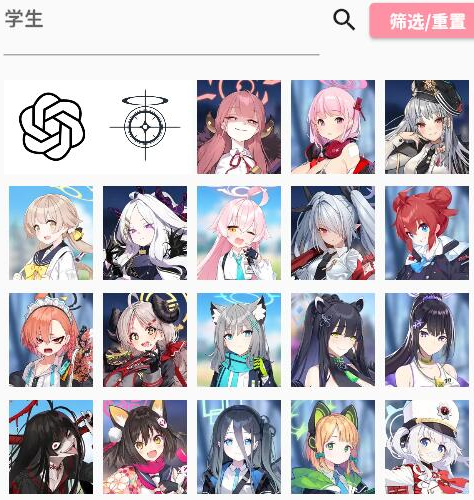
二、开始聊天#
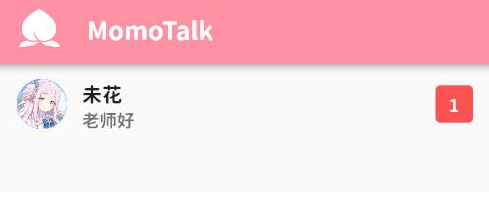
老师们只需点击后即可进入聊天界面,开始与学生对话。

在聊天输入框中输入内容后,点击发送便可开始交流。
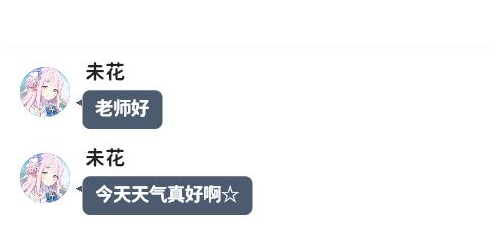
三、常见问题#如果出现学生头像丢失的情况,可能是因为资源文件未成功下载,老师们可以通过【关于软件】——【更新资源文件】来获取当前版本的最新资源。
一、添加常用学生#在聊天界面中,点击左下角的学生头像,展开聊天功能栏
此处主要介绍如何添加常用学生
功能栏展开后,点击“+”图标会弹出学生选择界面,选择学生头像即可将其加入常用学生功能栏
以“梓(泳装)”为例,如下图所示为添加成功。
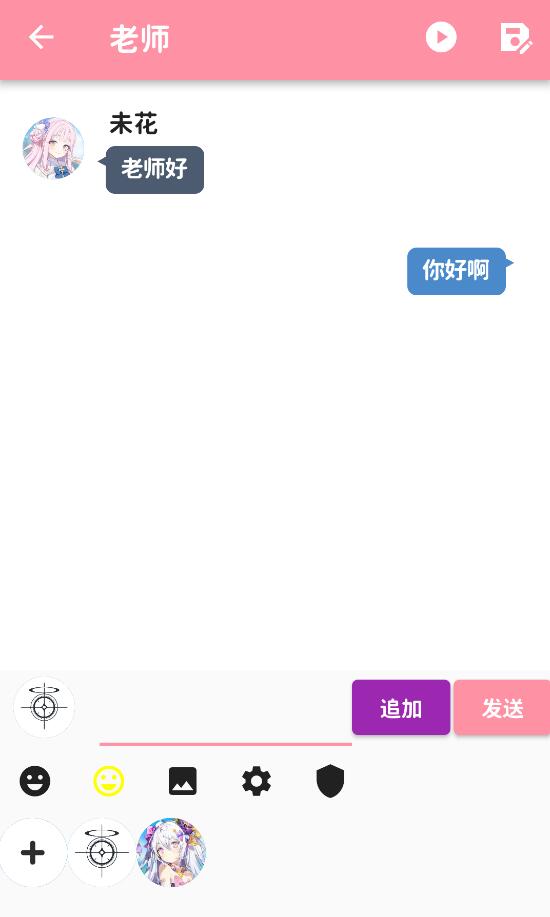
之后点击常用学生头像,便可切换当前发言的学生。
二、老师发言#同样,在弹出的功能栏中,点击夏莱Logo(代表老师)即可切换为老师发言
这时在输入框中输入消息,点击【发送】按钮便能实现下图所示内容。
1、打开MomoTalk应用,点击中间的“+”
2、选择一个希望聊天的学生
3、进入聊天界面
4、即可开始交流